构建切削功能
“构建切削”(Build Cut) 选项允许添加或移除层切面,并在切削运动中为每个层切面指定进刀和退刀运动。它还允许指定是以某一特定 Z 轴深度加工整个铣削体积块,还是在转到下一区域前(按区域铣削)完全加工一个腔槽。此功能在“自动”、“直到某一深度”和“从深度”切削运动类型,以及“体积块”和“局部铣削”中可用。
下图显示体积块区域的示例。第一个区域是顶盘 (1),三个腔槽中的每一个均形成一个单独的体积块区域(2 到 4)。
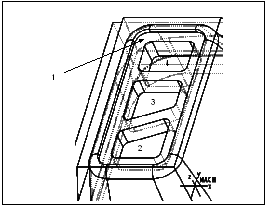
选取“构建切削”(Build Cut) 后,“构建切削”(BUILD CUT) 菜单出现,其中包括下列选项:
• “按层切面”(By Slice) - 通过在特定 Z 轴深度相交整个体积块来生成层切面。
• “按区域”(By Region) - 体积块将被自动分成多个区域。在转到下一区域前,每个区域都将被完全加工直到某一深度。可为每个区域指定单独的进刀和退刀路径。
• 显示层切面 (Show Slices) - 通过以青色标记其拐角来显示层切面。可使用“全部显示”(Show All) 选项,或使用“下一个”(Next) 和“上一个”(Previous) 选项显示所有层切面。
• “添加层切面”(Add Slice) - 使用“指定平面”(Specify Plane) 和“Z 深度”(Z Depth) 选项,指定新层切面的深度。添加层切面后,使用“更新层切面”(Update Slices) 选项。
• 移除层切面 (Remove Slice) - 层切面边界显示为青色。通过选择其边界来选择要移除的层切面。移除层切面后,使用“更新层切面”(Update Slices) 选项。
• 更新层切面 (Update Slices) - 添加或移除层切面后,对其进行重新计算。
• 显示区域 (Show Regions) - (仅在选中“区域”(By Region) 时可用。) 通过显示临界切片来显示体积块区域。可使用“全部显示”(Show All) 选项,或使用“下一个”(Next) 和“上一个”(Previous) 选项显示所有区域。
• 区域排序 (Order Regions) - (仅在选中“区域”(By Region) 时可用。) 利用“下一区域”(Next Region) 和“完成排序”(Done Order) 选项指定铣削区域的排序。不必显式排序所有区域。系统将铣削最先排序的区域,然后按默认顺序铣削所有剩余的区域。
• 跳过区域 (Skip Region) - (仅在选中“区域”(By Region) 时可用。) 选择不会被铣削的区域。
• 接近 (Approach) - 指定每个层切面的进刀运动。
• 退刀 (Exit) - 指定每个层切面的退刀运动。
• 撤消 (Undo) - 删除“构建切削”操作。一个包括到目前为止创建的所有操作的菜单将显示出来;选择要删除的操作。
• 重新定义 (Redefine) - 重新定义“构建切削”操作。一个包括到目前为止创建的所有操作的菜单将显示出来;选择要重新定义的操作,然后重新指定操作参考(如深度、草绘)。
• 播放切削 (Play Cut) - 按当前所定义的显示切削运动。
• 信息 (Info) - 调出“信息项”(INFO ITEMS) 菜单。